《阿里云盘》设置指纹登录方法
2023-12-25 13:11:11
编辑:
为了方便用户更快的登录账号,很多软件都加入了指纹登录功能,不用再输入密码或者验证码登录。那么阿里云盘怎么设置指纹登录呢?针对这个问题,小编给大家带来了阿里云盘设置指纹登录方法,有需要了解的小伙伴快来一起看看吧。
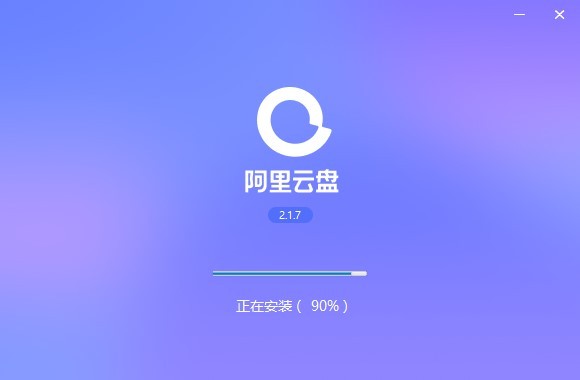
阿里云盘怎么设置指纹登录
1、首先打开阿里云盘app,进入首页点击左上角【头像】,进入侧边栏,如图所示。
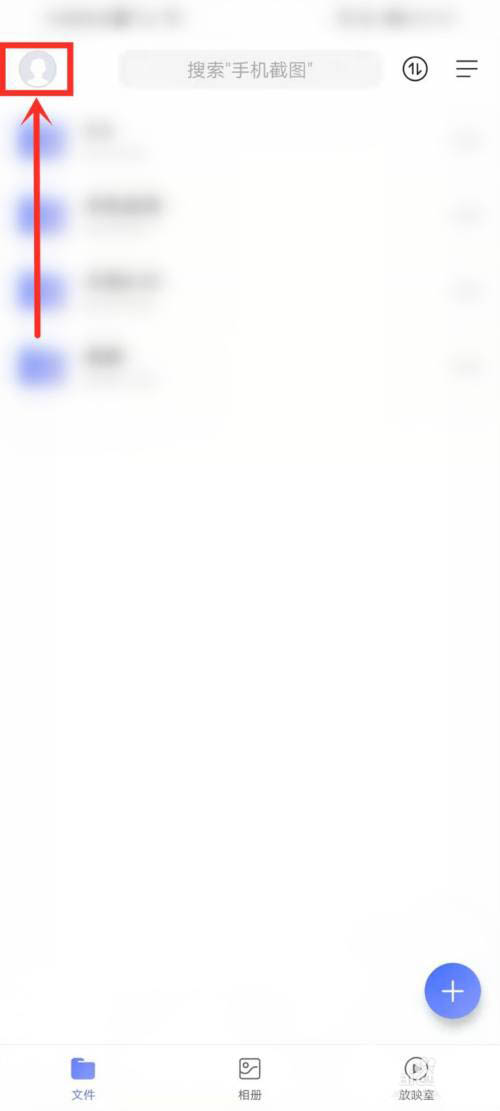
2、然后点击【设置】,进入设置界面,如图所示。
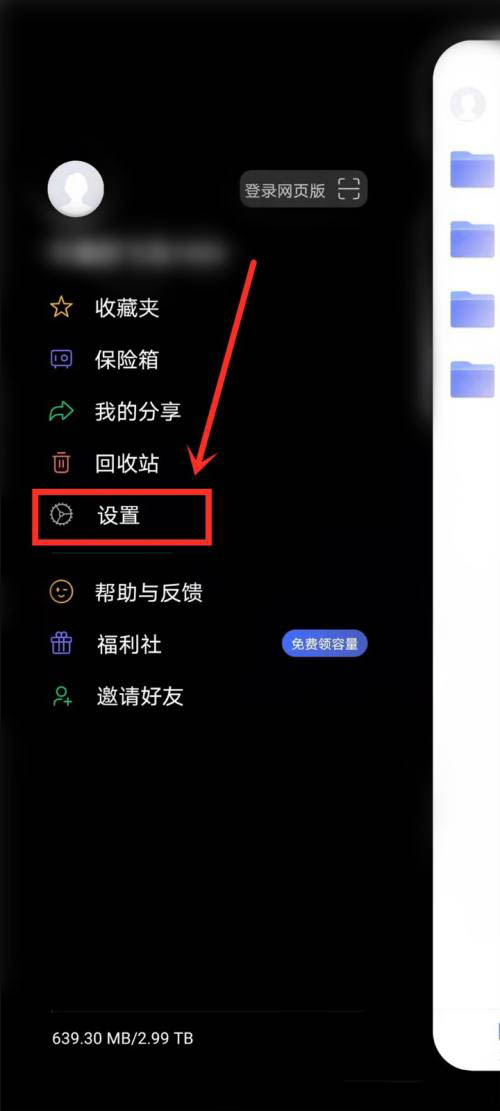
3、接着点击【账号与安全】,进入账号与安全设置界面,如图所示。
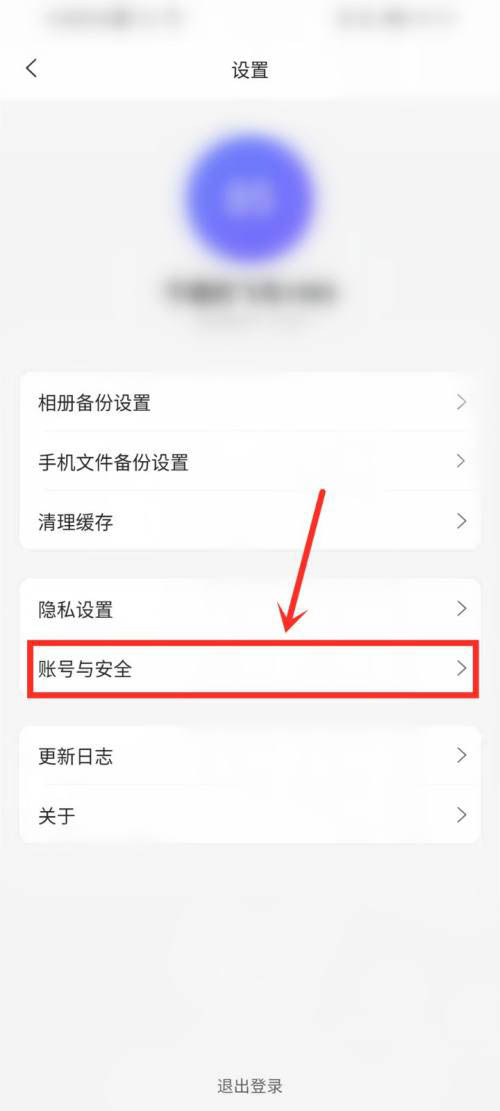
4、接下来点击【屏幕锁】,进入屏幕锁设置界面,如图所示。
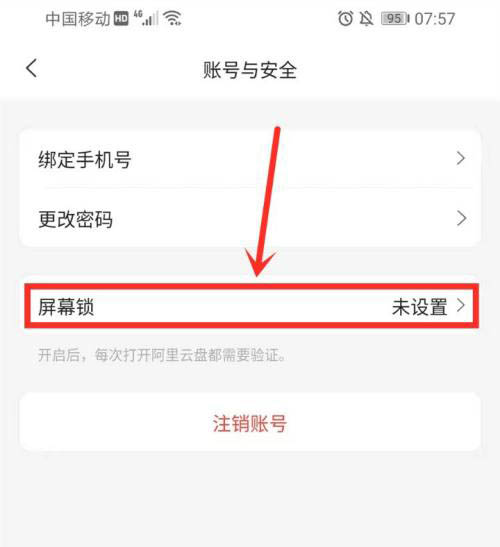
5、然后点击【指纹解锁】右侧的开关按钮,如图所示。
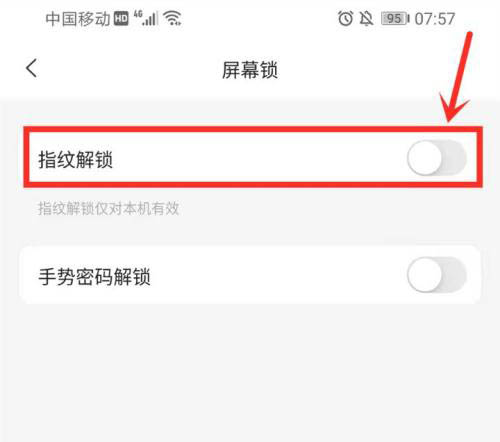
6、完成指纹验证后,即可打开【指纹解锁】开关,如图所示。
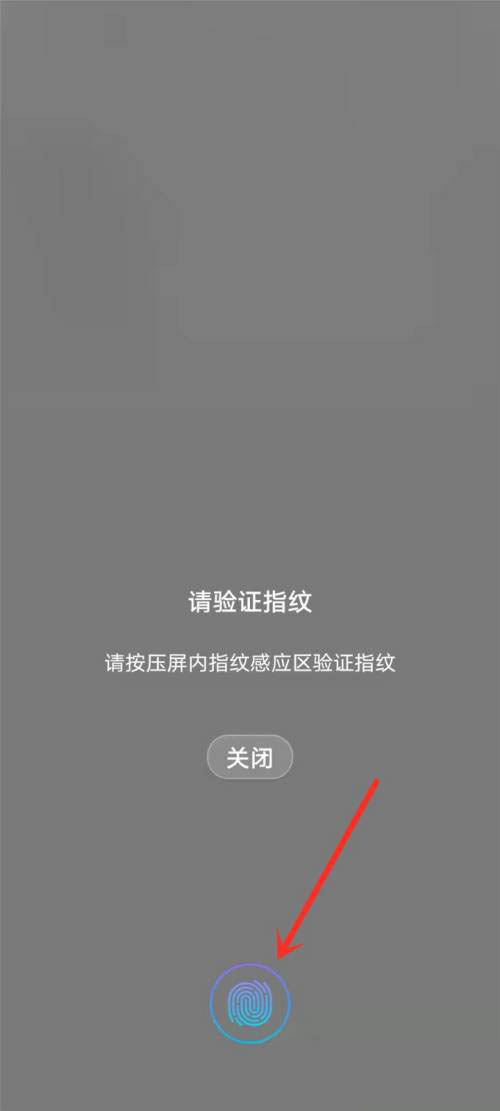
7、最后设置完成,如图所示。
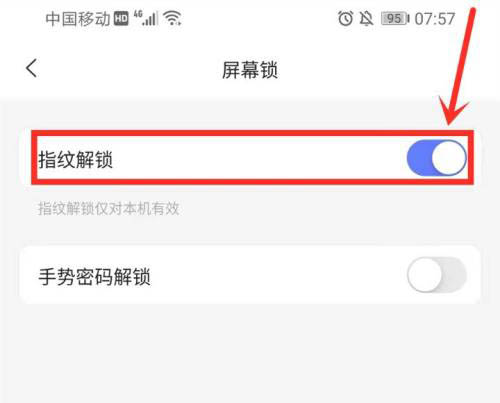
结语
以上就是阿里云盘设置指纹登录方法的全部内容了,希望对大家有所帮助,其他相关内容也是可以进行查看的,满足大家的喜爱,要了解更多相关攻略的小伙伴可以持续关注小编,这里每天会为大家推送最新最全的攻略,一定不要错过哦。
相关下载
更多+
相关攻略
-
 《阿里云盘》清空回收站方法软件教程2024-03-21
《阿里云盘》清空回收站方法软件教程2024-03-21 -
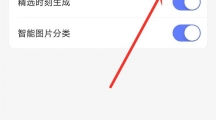 《阿里云盘》关闭自动生成回忆位置一览软件教程2024-01-02
《阿里云盘》关闭自动生成回忆位置一览软件教程2024-01-02 -
 《阿里云盘》关闭相册自动生成回忆攻略软件教程2023-12-25
《阿里云盘》关闭相册自动生成回忆攻略软件教程2023-12-25 -
 《阿里云盘》最新福利码大全2022图文攻略2022-05-26
《阿里云盘》最新福利码大全2022图文攻略2022-05-26 -
 《阿里云盘》4月最新福利码攻略图文攻略2022-04-09
《阿里云盘》4月最新福利码攻略图文攻略2022-04-09
